注意:以下翻译的准确性尚未经过验证。这是使用 AIP ↗ 从原始英文文本进行的机器翻译。
从“忽略继承权限”设置迁移并禁用
概述
当平台上的文件夹或文件启用“忽略继承权限”设置时,所有对这些文件夹或文件(以及其中的子文件夹和文件)的权限将被撤销,除非它们被明确添加到文件夹或文件中。例如,授予用户在项目上的只读权限不会自动授予该用户在启用“忽略继承权限”的文件夹上的只读权限。
在禁用“忽略继承权限”设置时,我们建议将文件夹或文件内容移动到具有您需要的特定权限的另一个项目,或者用权限标记替换文件夹或文件。项目和权限标记是首选工具,因为与“忽略继承权限”设置不同,它们清晰地定义了查看底层数据所需的要求。
以下是迁移出“忽略继承权限”设置的步骤摘要:
- 在升级助手应用中开始,并选择需要迁移的文件夹或文件。
- 完成文件夹或文件上的任何必需更新。
- 考虑您的迁移选项,并决定哪种最适合您的情况。
- 执行迁移。
- 禁用文件夹或文件上的“忽略继承权限”。
- 返回升级助手,并确认不再有与此文件夹或文件对应的待处理操作。
迁移步骤
1. 升级助手
进入Foundry的升级助手应用,并导航到启用“忽略继承权限”的特定文件夹或文件。选择该文件夹或文件以开始迁移过程。
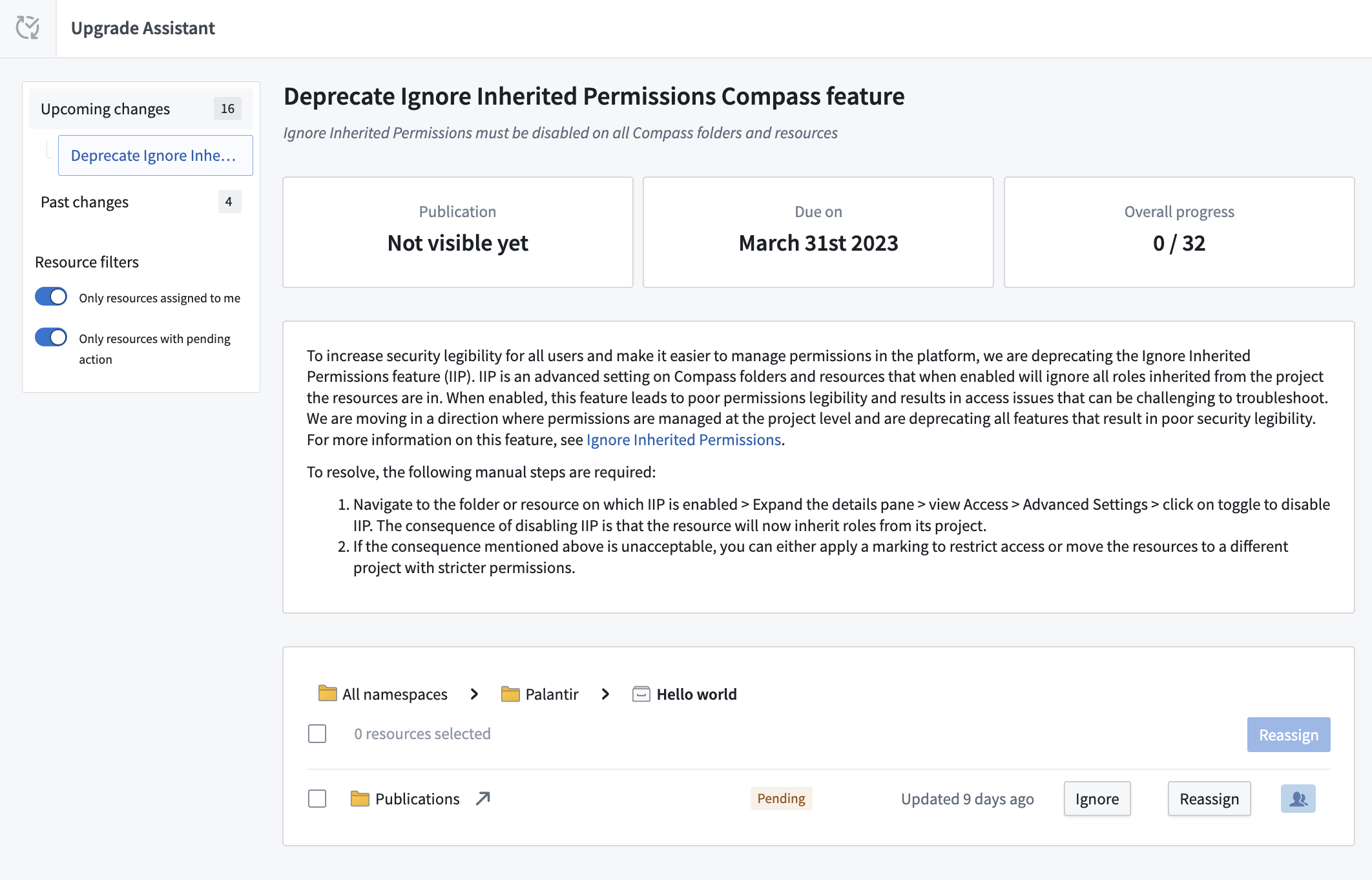
2. 完成所需更新
如果看到“需要更新”通知,选择更新。这样做将把禁用“忽略继承权限”设置的过程与禁用和迁移出“传播查看要求”设置的附加要求分开。了解有关此附加必需迁移的更多信息。

3. 选择迁移方式
有多种不同的方法可以迁移出使用“忽略继承权限”设置。您选择的方法取决于数据的敏感性、平台上已有的项目和权限标记,以及企业的安全架构。以下是迁移选项列表,以及您应该问的问题,以帮助决定下一步:
- **禁用权限:**此文件夹或文件是否需要与其父项目分开的权限?是否由于不再相关的遗留原因启用了“忽略继承权限”?如果是这样,您可以禁用“忽略继承权限”。
- **移动到另一个项目:**是否存在使用您在此文件夹或文件上实施的更严格权限的其他项目?目标项目是否有类似的用户集?如果是这样,您可以将此文件夹或文件的内容移动到现有的项目中。
- **创建新项目:**这些数据是否需要其不存在的空间?此文件夹是否已增长到足以从其自身项目中受益?如果是这样,考虑创建一个新项目并将文件夹或文件移至其中。
- **应用现有权限标记:**数据是否敏感,并且是否存在语义上代表该数据的现有权限标记?您是否希望对这些资源进行下游保护?如果是这样,考虑在此文件夹或文件上应用现有权限标记。
- **创建新权限标记:**此文件夹或文件中的数据是否敏感且独特?您是否希望对该文件夹或文件的内容进行下游保护?如果是这样,考虑创建新的权限标记并将其应用于文件夹或文件。
4. 完成迁移
以下是执行上述迁移选项的说明。
移动到另一个项目
在将文件夹或文件的内容移动到另一个项目之前,请查看目标项目的权限。您可能需要向目标项目添加更多用户,以反映启用“忽略继承权限”设置的文件夹和文件的原始安全设置。
要将文件夹或文件的内容移动到另一个项目,您需要在目标项目上至少具有编辑者权限。突出显示资源,然后右键单击并选择移动。有关详细说明,请查看我们的移动和共享项目资源文档。
创建新项目
要创建新项目,请按照步骤创建项目。您应该在项目上指派权限,以便原始文件夹或文件的用户与启用“忽略继承权限”设置的用户具有相同的权限集。这样做将确保没有人失去对这些资源的访问。
要移动文件夹或文件的内容到此新项目,突出显示资源,然后右键单击并选择移动。
应用现有权限标记
将使用“忽略继承权限”设置访问文件夹或文件的所有用户添加为现有权限标记的成员。这确保没有人在迁移后失去访问权限。
一旦用户被添加为现有权限标记的成员,他们可能会看到在平台上应用此权限标记的任何数据。
在应用现有权限标记之前,请查看应用权限标记的步骤。考虑应用权限标记的下游影响,并可能锁定下游用户。当您准备好时,将权限标记应用于启用“忽略继承权限”设置的文件夹或文件。
创建新权限标记
首先,创建新的权限标记。然后,将对启用“忽略继承权限”设置的文件夹或文件具有访问权限的所有用户添加为此新权限标记的成员。这确保没有人在迁移后失去访问权限。
类似于应用现有权限标记,在应用权限标记之前,请查看有关如何应用权限标记步骤的文档。
5. 在文件夹或文件上禁用“忽略继承权限”
完成迁移后,请确保在最初应用的文件夹或文件上禁用“忽略继承权限”。您可以在文件夹或文件视图的右侧面板的设置标签中找到此选项。确认迁移完成后再禁用。如果所讨论的资源是一个没有剩余内容的文件夹,您很可能可以删除该文件夹。
禁用后,您将无法重新启用“忽略继承权限”设置。

6. 确认操作完成
返回升级助手,并确认不再有与此文件夹或文件对应的待处理操作。